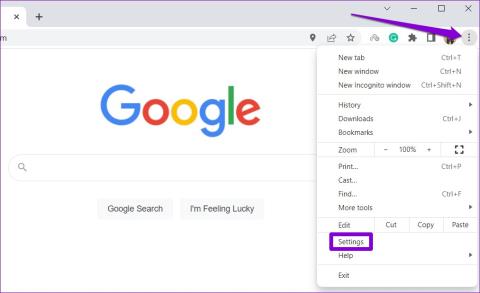Disattivare la riproduzione automatica dei video in Firefox e Chrome

Scopri come disabilitare i fastidiosi video in riproduzione automatica in Google Chrome e Mozilla Firefox con questo tutorial.

Salvare le password sul browser non è la cosa più sicura da fare. Ma alcuni potrebbero farlo comunque poiché le password che salvano sono per account spazzatura o altri account che non sono considerati importanti.
Se desideri gestire quelle password salvate o vuoi assicurarti di non aver salvato accidentalmente alcuna password per un account importante, è una buona idea dare un'occhiata di tanto in tanto.
Per visualizzare le password salvate su Chrome, apri il browser e fai clic sui puntini in alto a destra. Una volta che sei in Impostazioni, fai clic sull'opzione Password che si trova nella sezione Compilazione automatica.
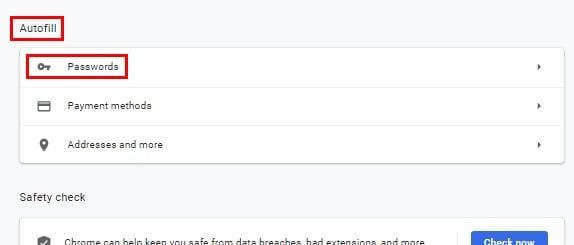
Nella sezione Password salvate , vedrai proprio questo, tutte le password salvate che hai mai salvato sul browser. Se hai bisogno di esportare le tue password di Chrome, fai clic sui puntini in alto a destra nella sezione Password salvate.
Se vuoi solo visualizzare la password clicca sul simbolo dell'occhio, ma se vuoi copiare o rimuovere le password, clicca sui punti a lato della password.
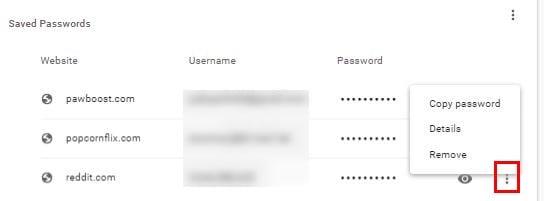
Opera ti offre anche di salvare le tue password per velocizzare le cose quando accedi ai siti. Per vedere quali password hai salvato nel tempo apri il browser e clicca sulla O rossa in alto a sinistra del browser.
Vai su Impostazioni e scorri fino all'opzione Avanzate per accedere a più opzioni. Nella sezione di riempimento automatico, fai clic sull'opzione Password .
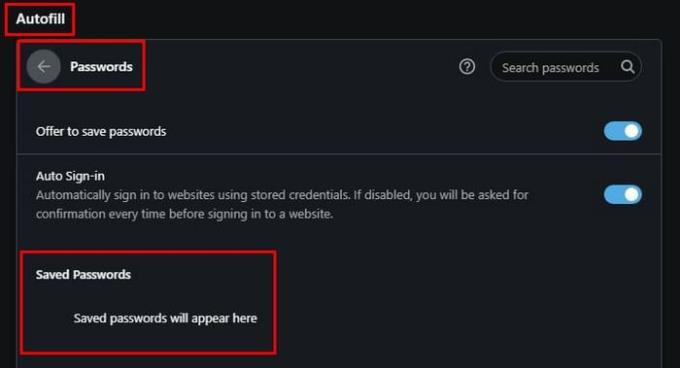
Le password di Opera salvate avranno anche la possibilità di visualizzarle e di vedere i dettagli/rimuoverle. Per accedere a queste ultime due opzioni, basta cliccare sui puntini a destra della password. Opera offre anche la possibilità di esportare le tue password in alto a destra nella sezione Password.
Per visualizzare la password salvata sin Microsoft Edge apri il browser e clicca sui puntini in alto a destra per andare su Impostazioni . Fai clic sull'opzione Password e tre piccole sezioni in basso, vedrai l'opzione Password salvate.
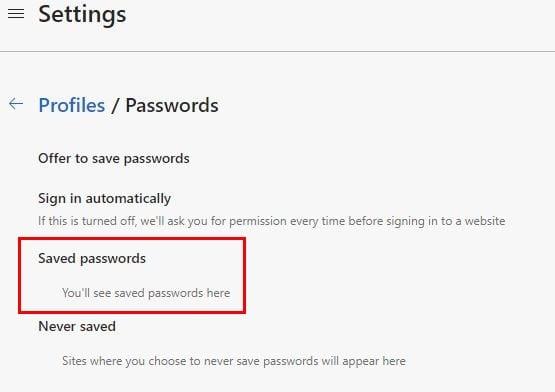
Per gli utenti Firefox, per visualizzare le password salvate, aprire il browser e fare clic sulla ruota dentata in alto a destra. Sul lato sinistro del browser, fai clic sull'opzione Privacy e sicurezza .
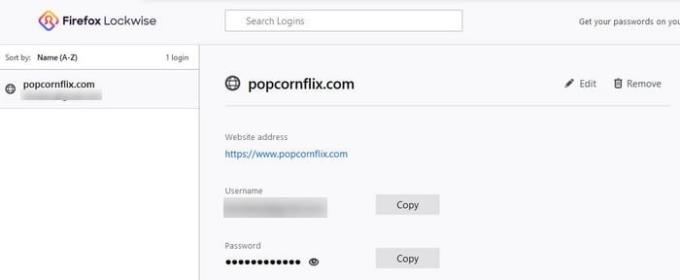
Scorri verso il basso fino a Login e password > fai clic su Login salvati per visualizzare le password salvate. Per visualizzare le tue password, fai clic sul simbolo dell'occhio e vedrai anche le opzioni di eliminazione e modifica in alto.
Visualizzare di tanto in tanto le password salvate sul tuo browser preferito è una buona abitudine. Non si sa mai, potresti salvare le informazioni di accesso per un sito che preferiresti mantenere privato. Quando sei di fretta puoi facilmente fare clic sul pulsante Salva invece di non salvare. Che ne dici di salvare le informazioni di accesso su un browser?
Scopri come disabilitare i fastidiosi video in riproduzione automatica in Google Chrome e Mozilla Firefox con questo tutorial.
Scopri tutto sulla Modalità PIP in Google Chrome e come attivarla per goderti la visione dei video in una piccola finestra Picture in Picture, proprio come puoi fare sulla tua TV.
Imposta Chrome per cancellare i cookie all
Scopri come risolvere un problema comune in cui lo schermo lampeggia nel browser Google Chrome.
Se continui a ricevere l
Chrome non carica le immagini? Applica queste soluzioni per la risoluzione dei problemi per risolvere le icone delle immagini rotte in Google Chrome.
Che si tratti di cancellare o abilitare i cookie in Chrome, Opera o Firefox, questa guida ti aiuterà a fare entrambe le cose.
Chrome potrebbe essere uno dei browser più popolari in circolazione, ma ciò non significa che tutti lo utilizzeranno. Potresti non fidarti di Chrome quando si tratta di
Scopri come disabilitare i fastidiosi video di riproduzione automatica in Google Chrome e Mozilla Firefox con questo tutorial.
Il salvataggio delle password sui browser può facilitare l'accesso ai siti, ma non è la cosa migliore che puoi fare quando si tratta di sicurezza. Ma può essere fastidioso
Google Chrome è di gran lunga il browser più popolare al mondo, nella misura in cui gli utenti fanno il possibile per scaricare e configurare Chrome come browser predefinito su Windows, tanto da...
Il supporto per i file Flash sta per terminare. Flash è stato spesso visto come l'elemento costitutivo fondamentale di annunci, brevi video o audio e giochi. anche un
Mantieni organizzate le schede di Chrome sul computer e sul dispositivo Android. Ecco come puoi farlo.
Poiché Microsoft Edge ha cambiato EdgeHTML in Chromium, l'aggiunta di estensioni dal Google Chrome Web Store su Edge è piuttosto semplice. Il processo di
La tua home page è la pagina che si apre quando fai clic sul pulsante Home nel tuo browser, di solito parte della barra dei menu in alto e a forma di
Comprendi ogni opera in un video abilitando i sottotitoli. Ecco come attivarli su Chrome per il Web e Android.
Quindi cosa fai se vuoi disinstallare completamente Microsoft Edge da Windows 10? Se hai Windows 10 versione 1803 o successiva, puoi farlo completamente
Ecco come eseguire più istanze di Microsoft Teams fianco a fianco
Se le app e i programmi non pinnati continuano a riapparire nella barra delle applicazioni, puoi modificare il file Layout XML e rimuovere le righe personalizzate.
In questo tutorial ti mostriamo come eseguire un soft o hard reset sull
Ci sono così tante fantastiche app su Google Play che non puoi fare a meno di iscriverti. Dopo un po
Cercare nella propria tasca o portafoglio il giusto documento di pagamento può essere un vero disagio. Negli ultimi anni, diverse aziende hanno sviluppato e lanciato soluzioni di pagamento contactless.
Eliminare la cronologia dei download di Android aiuta a liberare spazio di archiviazione, tra le altre cose. Ecco i passaggi da seguire.
Questa guida ti mostra come eliminare foto e video da Facebook utilizzando un PC, un dispositivo Android o iOS.
Abbiamo trascorso del tempo con il Galaxy Tab S9 Ultra, e si tratta del tablet perfetto da abbinare al tuo PC Windows o al Galaxy S23.
Disattiva i messaggi di testo di gruppo su Android 11 per mantenere sotto controllo le notifiche per l
Cancella la cronologia degli URL nella barra degli indirizzi di Firefox e mantieni le tue sessioni private seguendo questi rapidi e facili passi.
Per segnalare un truffatore su Facebook, clicca su Altre opzioni e seleziona Trova supporto o segnala profilo. Compila poi il modulo di segnalazione.